深山红叶pe工具箱是由亿捷工作室制作的一款专业的PE系统,PE集中了大量的工具,我们可以将直接在Windows系统中运行,也可以将其安装在硬盘、U盘等便携工具中,这样我们就随时可以在安全环境中对计算机系统进行有效的维护。本PE环境同时吸取了天风、老九、老毛桃、Yonsm等的PE优秀技术,通过比较多个PE版本、综合各家长处、引用各种先进工具后,经纯手工定制的一套杂交化的RAM PE 平台。今天小编为大家带来深山红叶pe工具箱v32官方正式版下载,该版本在体积、速度、功能、稳定性等方面尽量做到了均衡配置,并且对部分工具程序进行了只读环境的特别优化处理,能够使之适应大多数系统维护场合的运行。

深山红叶pe工具箱安装教程
Windows环境运行
1、解压ISO,运行”深山红叶PE工具箱.EXE“可以直接运行本工具包
Windows PE 环境运行
1、您需要使用如UltraISO这类镜像制作软件,选择写入硬盘镜像,将ISO写入您的U盘或光盘启动
2、重启计算机,进入BIOS设置为U盘或者光盘启动即可打开深山红叶pe工具箱
软件功能
一、全程一键式安装,不要求有任何的技术基础,菜鸟也能立马上手;
二、功能齐全,不仅能重装系统,还能病毒扫描、数据恢复、密码免费等;
三、不占用工具载体,比如用U盘制作启动盘,平时还是用来存储文件,只在关键时刻变身为启动盘修复系统;
四、自由更换系统,随时随地,操作简单,方便广大用户对这方面的需求;
五、采用写入保护技术,切断病毒的传播途径,最大程度的防范病毒。
深山红叶pe工具箱使用教程
1、准备一个大于2G的U盘,并备份好相关数据,防止因U盘被清空数据而丢失文件;
2、下载深山红叶pe工具箱安装程序软件,存放位置选择桌面,有利于接下来的程序安装;
3、下载所需要用的系统文件,存放位置也是选择桌面,方便接下来的系统文件复制;
4、找到桌面下载好的深山红叶pe工具箱安装程序,双击运行;
5、打开软件主界面后,选择安装位置,这时候可以随便选择,没有特别的要求,选好后点击开始安装;
6、进入软件安装过程,可以从界面上的进度条了解到软件安装到什么程度了;
7、经过等待,进度条装满了,深山红叶pe工具箱安装完成,点击开始制作运行主程序界面;
8、打开深山红叶pe工具箱主程序界面后,如下图所示,这时候还会提示请插入U盘;
9、在选择默认的安装位置后,插入U盘,等待程序自动识别U盘的详细信息,识别完成后再点击开始制作;
10、接下来出现警告提示的窗口,本操作将会删除所有数据,且不可恢复,所以在备份好U盘数据后再点击确定;
11、在点击确定后进入制作启动U盘过程,可以从界面上的进度条了解到制作程度,整个过程大约1-2分钟,主要和U盘的读写速度有关
12、当进度条装满了后,会出现制作启动U盘完成的提示,接下来的模拟测试建议去测试一下,到这里制作启动U盘就完成了
13、把下载好的系统文件复制到U盘的“GHO”文件夹中,复制完成后,一个完整的启动U盘就制作成功了。
常见问题
一、深山红叶工具箱怎样查看开机密码?
1.U盘做个winpe启动盘,进winpe清除密码;
2.买个ghost的装机光盘,开机进入光盘winpe清除密码;
3.重装系统(注意备份数据)。
二、深山红叶pe工具箱V32版如何使用?
1.可以刻录到光盘里(这也是最好的方法,稳定!)
2.安装到本地硬盘
3.安装到U盘活移动硬盘
三、深山红叶pe工具箱v32正式版怎么破解WINDOWS密码?
进入WinPE后,依次找到程序>目标Windows维护>Windows密码修复 再按照程序所示修改密码!
四、深山红叶破解管理员密码的程序在哪个文件夹?
先要把机子设为光盘启动,再放入深山红叶光盘重启电脑,按1进入超级工具箱,即可启动Windows PE系统,其界面与Windows XP差不多,点“开始”菜单—常用软件—修改系统用户密码,桌面上也一个“修改系统用户密码的”快捷方式也可以的。
进入密码修改界面; 点击最下端右侧的“elect target window”,选择要破解的操作系统所在的磁盘目录(如c:/windows),单击确定,此时,软件界面会出现“Startup”、“Renew existing user password”、“Create new Administrator user”、“Turn existing user to Administrator”4个选项。
分别表示:开始、重设已存在的用户密码、新建一个管理员账号、将已存在的用户转为管理员。建议点击“Renew existing user password”项,选择管理员账号(Administrator),在“New Password”和下面的文本框中输入两次新的密码(注意:由于软件自身的原因,第二个文本框只显示了一部分,在“New Password”中输入了密码后按一下Tab键,即可进入下一个文本框,完成密码验证输入),点击页面下方出现的Install按钮,弹出提示框“Password Renew for NTs is successfuly done!”
点击“OK”按钮,即完成了管理员密码的重设。如果不放心,可以再重建一个管理员账号,并记住密码。重新启动电脑,即可以用新的密码进入系统,或者用新的管理员账号进入系统了。
- pe工具箱
-
 更多 (16个) >>pe工具箱大全 对于各位网管和装机人员来说pe工具箱那是必不可少的,它是一款多功能WinPE系统维护工具箱,能够支持各种usb外设设备操作,可以提供磁盘分区、格式化、磁盘克隆、修改密码、数据恢复、系统安装等一系列日常应急维护工作,并且相对于其它的系统维护工具来说,pe工具箱的优势非常明显,体积内存小,启动速度非常快,操作也是更加便捷,不需要太多的专业知识就能够上手体验。小编在此也是提供了好用的pe工具箱大全,其中包括了雨林木风PE工具箱、通用pe工具箱和微pe工具箱等等,有需求的朋友们可以来下载体验。
更多 (16个) >>pe工具箱大全 对于各位网管和装机人员来说pe工具箱那是必不可少的,它是一款多功能WinPE系统维护工具箱,能够支持各种usb外设设备操作,可以提供磁盘分区、格式化、磁盘克隆、修改密码、数据恢复、系统安装等一系列日常应急维护工作,并且相对于其它的系统维护工具来说,pe工具箱的优势非常明显,体积内存小,启动速度非常快,操作也是更加便捷,不需要太多的专业知识就能够上手体验。小编在此也是提供了好用的pe工具箱大全,其中包括了雨林木风PE工具箱、通用pe工具箱和微pe工具箱等等,有需求的朋友们可以来下载体验。 -
-

杏雨梨云启动维护系统2025乙巳版 980.36M
查看/简体中文 -

wintousb免费版(u盘系统安装工具) 89.46M
查看/简体中文v9.5中文版 -

微PE工具箱V2.3全新版 227.24M
查看/简体中文32位64位 -

大白菜u盘启动制作工具 2.6M
查看/简体中文v6.0_2406官方在线安装版 -

好用一键u盘装系统 1.5G
查看/简体中文v10.0官方版 -

老毛桃u盘启动盘制作工具官方版 1.36G
查看/简体中文v9.5_2406完整版 -

it天空优启通 943.27M
查看/简体中文v3.7.2023.1206官方版 -

edgelesspe(pe工具箱) 470.73M
查看/简体中文v2.2.0官方版 -

装机员u盘启动pe制作工具 686.37M
查看/简体中文v6.1网络版 -

u行侠u盘启动盘制作工具 928.87M
查看/简体中文v5.4官方版 -

u大侠一键u盘装系统工具 52.53M
查看/简体中文v7.0.21.0315装机+uefi二合一版 -

通用pe工具箱u盘启动盘制作工具 18.56M
查看/简体中文v10.1.2.2装机+uefi网络版 -

深山红叶pe工具箱官方版 406.25M
查看/简体中文v32 -

天意PE制作工具箱 20.63M
查看/简体中文v2.0官方版 -
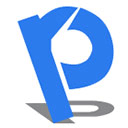
绿茶一键pe工具箱 411.54M
查看/简体中文v4.0装机版 -

雨林木风pe工具箱集成版 61.18M
查看/简体中文v1.2官方版
-
发表评论
0条评论软件排行榜
- 1win98官方原版iso镜像 微软完整版
- 2windows server 2008 r2原版镜像 sp1 64位简体中文版
- 3统信uos家庭版 v22正式版
- 4win7专业版64位32位原版 sp1 7601.27566简体中文版
- 5不忘初心win11 24h2深度精简版 26100.3194 x64无更新版
- 6windows10正式版系统 22H2 19045.5555官方原版镜像iso版
- 7windows2000professional简体中文版 sp4官方版
- 8msdos7.10.iso 启动盘
- 9remix os pc版32位64位 v3.0.207官方版
- 10puppy linux中文版 v6.3.0官方版
热门推荐
 windows xp sp3专业版 微软官方原版601.04M / 简体中文
windows xp sp3专业版 微软官方原版601.04M / 简体中文 tinyxp中文版(最小的winxp系统) v1.0纯净安装版299.55M / 简体中文
tinyxp中文版(最小的winxp系统) v1.0纯净安装版299.55M / 简体中文 windows virtual pc官方版 v6.1.7600 32&64位58.12M / 简体中文
windows virtual pc官方版 v6.1.7600 32&64位58.12M / 简体中文 tiny core linux官方版 v15.0285.7M / 英文
tiny core linux官方版 v15.0285.7M / 英文 startos系统(原Ylmf OS) v6.01019.26M / 简体中文
startos系统(原Ylmf OS) v6.01019.26M / 简体中文 redhat enterprise linux(红帽子Linux) 9.4中文版10.32G / 简体中文
redhat enterprise linux(红帽子Linux) 9.4中文版10.32G / 简体中文 remix os pc版32位64位 v3.0.207官方版1.02G / 简体中文
remix os pc版32位64位 v3.0.207官方版1.02G / 简体中文 OpenBSD系统 v7.6官方版696.47M / 英文
OpenBSD系统 v7.6官方版696.47M / 英文 linux kernel v6.0.5 Stable官方版127M / 英文
linux kernel v6.0.5 Stable官方版127M / 英文 凤凰系统x86u盘版(phoenix os) v2.0.0官方版371M / 简体中文
凤凰系统x86u盘版(phoenix os) v2.0.0官方版371M / 简体中文


















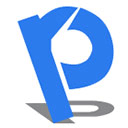

 windows xp sp3专业版 微软官方原版
windows xp sp3专业版 微软官方原版 tinyxp中文版(最小的winxp系统) v1.0纯净安装版
tinyxp中文版(最小的winxp系统) v1.0纯净安装版 windows virtual pc官方版 v6.1.7600 32&64位
windows virtual pc官方版 v6.1.7600 32&64位 tiny core linux官方版 v15.0
tiny core linux官方版 v15.0 startos系统(原Ylmf OS) v6.0
startos系统(原Ylmf OS) v6.0 redhat enterprise linux(红帽子Linux) 9.4中文版
redhat enterprise linux(红帽子Linux) 9.4中文版 remix os pc版32位64位 v3.0.207官方版
remix os pc版32位64位 v3.0.207官方版 OpenBSD系统 v7.6官方版
OpenBSD系统 v7.6官方版 linux kernel v6.0.5 Stable官方版
linux kernel v6.0.5 Stable官方版 凤凰系统x86u盘版(phoenix os) v2.0.0官方版
凤凰系统x86u盘版(phoenix os) v2.0.0官方版 赣公网安备36010602000168号,版权投诉请发邮件到ddooocom#126.com(请将#换成@),我们会尽快处理
赣公网安备36010602000168号,版权投诉请发邮件到ddooocom#126.com(请将#换成@),我们会尽快处理